word基本格式设置练习项目
word操作练习题
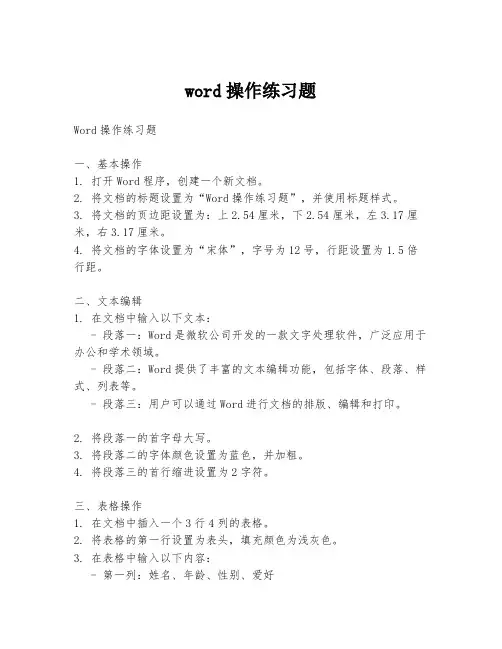
word操作练习题Word操作练习题一、基本操作1. 打开Word程序,创建一个新文档。
2. 将文档的标题设置为“Word操作练习题”,并使用标题样式。
3. 将文档的页边距设置为:上2.54厘米,下2.54厘米,左3.17厘米,右3.17厘米。
4. 将文档的字体设置为“宋体”,字号为12号,行距设置为1.5倍行距。
二、文本编辑1. 在文档中输入以下文本:- 段落一:Word是微软公司开发的一款文字处理软件,广泛应用于办公和学术领域。
- 段落二:Word提供了丰富的文本编辑功能,包括字体、段落、样式、列表等。
- 段落三:用户可以通过Word进行文档的排版、编辑和打印。
2. 将段落一的首字母大写。
3. 将段落二的字体颜色设置为蓝色,并加粗。
4. 将段落三的首行缩进设置为2字符。
三、表格操作1. 在文档中插入一个3行4列的表格。
2. 将表格的第一行设置为表头,填充颜色为浅灰色。
3. 在表格中输入以下内容:- 第一列:姓名、年龄、性别、爱好- 第二列:张三、22、男、篮球- 第三列:李四、24、女、阅读- 第四列:王五、28、男、旅游四、图片与图形1. 插入一张图片到文档中,并调整图片的大小,使其宽度为文档宽度的一半。
2. 将图片设置为浮动,并添加一个图片3. 绘制一个简单的流程图,包含三个步骤:开始、处理、结束,并用箭头连接它们。
五、页面布局1. 将文档分为两栏。
2. 在文档的页脚添加页码。
3. 为文档添加页眉,页眉内容为“Word操作练习”。
六、样式与模板1. 应用内置的“正式”文档模板。
2. 创建一个新的样式,命名为“强调”,并设置为斜体、红色、字号14号。
3. 将段落三应用“强调”样式。
七、审阅与引用1. 对文档进行拼写和语法检查。
2. 插入一个脚注,内容为:“Word是一款非常强大的文字处理工具。
”3. 为文档添加目录,并自动更新。
八、打印与导出1. 预览文档的打印效果。
2. 将文档导出为PDF格式,并保存到指定文件夹。
学习word练习题
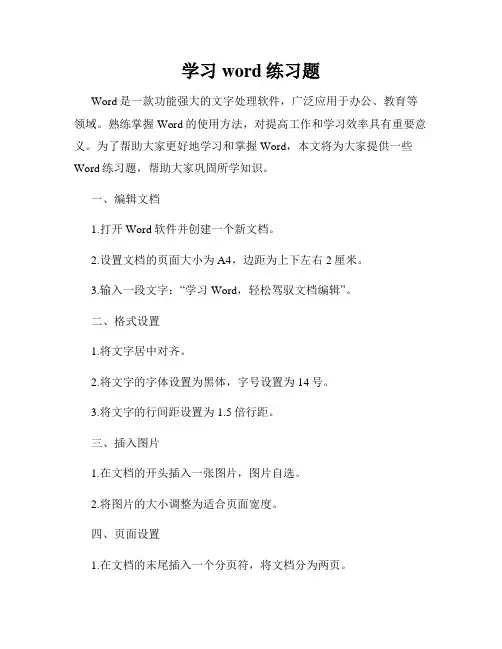
学习word练习题Word是一款功能强大的文字处理软件,广泛应用于办公、教育等领域。
熟练掌握Word的使用方法,对提高工作和学习效率具有重要意义。
为了帮助大家更好地学习和掌握Word,本文将为大家提供一些Word练习题,帮助大家巩固所学知识。
一、编辑文档1.打开Word软件并创建一个新文档。
2.设置文档的页面大小为A4,边距为上下左右2厘米。
3.输入一段文字:“学习Word,轻松驾驭文档编辑”。
二、格式设置1.将文字居中对齐。
2.将文字的字体设置为黑体,字号设置为14号。
3.将文字的行间距设置为1.5倍行距。
三、插入图片1.在文档的开头插入一张图片,图片自选。
2.将图片的大小调整为适合页面宽度。
四、页面设置1.在文档的末尾插入一个分页符,将文档分为两页。
2.在第二页的页脚中插入页码。
五、表格操作1.在第一行插入一个3列的表格。
2.在第一列中输入“姓名”,第二列中输入“性别”,第三列中输入“年龄”。
3.在第二行中输入你的姓名、性别和年龄。
六、插入图表1.在文档中插入一个柱状图。
2.图表的标题为“学生考试成绩”。
3.图表的横轴为科目,纵轴为分数。
4.输入几个科目和相应的分数,然后生成柱状图。
七、页眉设置1.在文档的页眉中插入公司的Logo(自选图片)。
2.将Logo的大小调整为适合页面宽度。
3.在页眉的右侧插入公司的名称。
八、文档保存1.将文档保存为“Word练习题.docx”。
2.选取合适的保存路径。
以上是一些Word练习题的要求,希望大家能够认真完成。
通过这些练习题,相信你会对Word的使用更加熟练,并能够灵活运用于工作和学习中。
掌握Word的基本操作,对提高工作和学习的效率将会有很大的帮助。
祝愿大家在学习Word的过程中取得优异的成绩!。
word 上机操作练习题(可打印修改) (2)
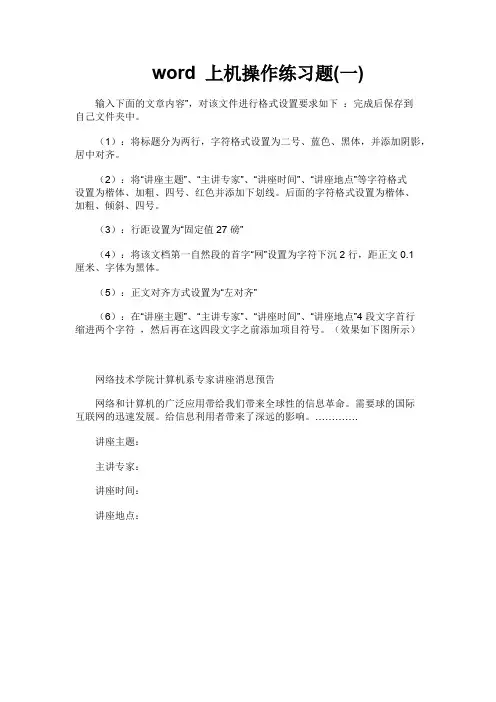
word 上机操作练习题(一)输入下面的文章内容”,对该文件进行格式设置要求如下:完成后保存到自己文件夹中。
(1):将标题分为两行,字符格式设置为二号、蓝色、黑体,并添加阴影,居中对齐。
(2):将“讲座主题”、“主讲专家”、“讲座时间”、“讲座地点”等字符格式设置为楷体、加粗、四号、红色并添加下划线。
后面的字符格式设置为楷体、加粗、倾斜、四号。
(3):行距设置为“固定值27磅”(4):将该文档第一自然段的首字“网”设置为字符下沉2行,距正文0.1厘米、字体为黑体。
(5):正文对齐方式设置为“左对齐”(6):在“讲座主题”、“主讲专家”、“讲座时间”、“讲座地点”4段文字首行缩进两个字符,然后再在这四段文字之前添加项目符号。
(效果如下图所示)网络技术学院计算机系专家讲座消息预告网络和计算机的广泛应用带给我们带来全球性的信息革命。
需要球的国际互联网的迅速发展。
给信息利用者带来了深远的影响。
………….讲座主题:主讲专家:讲座时间:讲座地点:二、效果图word 上机操作练习题(二)(选做几题就行)【例3-11 】:将以下素材按要求排版。
(1)、将标题字体设置为“华文行楷”,字形设置为“常规”,字号设置为“小初”、选定“效果”为“空心字”且居中显示。
(2)、将“陶渊明”的字体设置为“隶书”、字号设置为“小三”,文字右对齐加双曲线边框,线型宽度应用系统默认值显示。
(3)将正文行距设置为25磅。
【素材】:归去宋辞——陶渊明归去来兮!田园将芜胡不归?既自以心为形役,奚惆怅而独悲?悟已往之不谏,知来者之可追;实迷途其未远,觉今是而昨非。
舟摇摇以轻殇,风飘飘而吹衣。
问征夫以前路,恨晨光之熹微。
乃瞻衡宇,栽欣载奔。
童仆欢迎,稚子候门。
三径就荒,松菊犹存。
携幼入室,有酒盈樽。
引壶觞以自酌,眇庭柯以怡颜。
倚南窗以寄傲,审容膝之易安。
园日涉以成趣,门虽设而常关。
策扶老以流憩,时翘首而遐观。
云无心以出岫,鸟倦飞而知还。
暑翳翳以将入,抚孤松而盘桓。
word操作练习题

word操作练习题Word操作练习题Word是一款功能强大的文字处理软件,广泛应用于办公、学习和创作等领域。
熟练掌握Word的操作技巧,不仅可以提高工作效率,还能让文档更加美观和专业。
下面将介绍一些Word操作练习题,帮助读者提升Word技能。
一、插入和编辑文本1. 在Word中新建一个空白文档,并输入以下文字:"Hello, World! This is a Word exercise."2. 将"Hello, World!"这句话改为斜体,并将其字体颜色改为红色。
3. 将"Word"这个单词改为粗体,并将其字体颜色改为蓝色。
4. 在文本的末尾插入一个段落,内容为:"I love using Word to create beautiful documents."5. 将整段文字居中对齐。
二、格式调整1. 选中第一段文字,将字体大小调整为18号。
2. 选中第二段文字,将行间距调整为1.5倍。
3. 选中第三段文字,将文字颜色改为绿色,并在文字上方添加下划线。
4. 选中第四段文字,将文字的首字母大写。
5. 选中整段文字,将文字的字间距调整为1.2倍。
三、插入图片和表格1. 在文档的开头插入一张图片,可以选择一张自己喜欢的图片。
2. 在图片下方插入一个三行三列的表格,表格中填入一些数据,如姓名、年龄和性别等。
3. 选中表格,将表格的边框颜色改为橙色,并将表格的背景色改为浅灰色。
4. 在表格的右侧插入一列,标题为"成绩",并填入一些成绩数据。
5. 对表格进行排序,按照"成绩"这一列的升序排列。
四、页眉和页脚设置1. 在文档的页眉中插入当前日期,并将日期右对齐。
2. 在文档的页脚中插入当前页码,并将页码居中对齐。
3. 设置页面边距,上下左右均为2厘米。
4. 设置页面为A4纸大小,纵向排列。
计算机应用基础-实训项目二 Word 综合应用
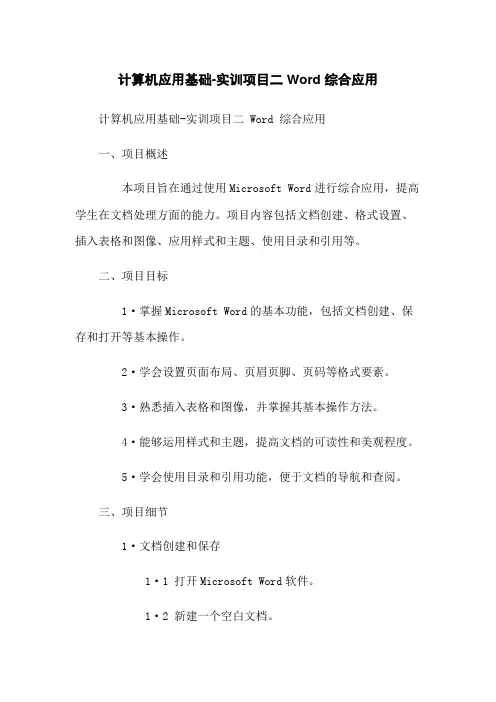
计算机应用基础-实训项目二 Word 综合应用计算机应用基础-实训项目二 Word 综合应用一、项目概述本项目旨在通过使用Microsoft Word进行综合应用,提高学生在文档处理方面的能力。
项目内容包括文档创建、格式设置、插入表格和图像、应用样式和主题、使用目录和引用等。
二、项目目标1·掌握Microsoft Word的基本功能,包括文档创建、保存和打开等基本操作。
2·学会设置页面布局、页眉页脚、页码等格式要素。
3·熟悉插入表格和图像,并掌握其基本操作方法。
4·能够运用样式和主题,提高文档的可读性和美观程度。
5·学会使用目录和引用功能,便于文档的导航和查阅。
三、项目细节1·文档创建和保存1·1 打开Microsoft Word软件。
1·2 新建一个空白文档。
1·3 设置文档的保存路径和文件名。
1·4 保存文档到指定路径。
2·页面布局和格式设置2·1 设置页面的大小和方向。
2·2 设置页面边距。
2·3 添加页眉和页脚,并插入页码。
2·4 设置段落的对齐方式、行距和缩进。
2·5 设置文本样式和字体。
3·插入表格和图像3·1 插入和删除表格。
3·2 调整表格的列宽和行高。
3·3 设置表格的边框和背景颜色。
3·4 在表格中插入和删除行列。
3·5 插入图像并调整其大小。
4·样式和主题应用4·1 使用预设样式。
4·2 创建和修改自定义样式。
4·3 应用主题和配色方案。
4·4 设置文档标题和副标题。
5·目录和引用使用5·1 创建目录并快速更新。
5·2 插入交叉引用。
5·3 添加脚注和尾注。
5·4 参考文献列表。
word操作练习题(打印版)
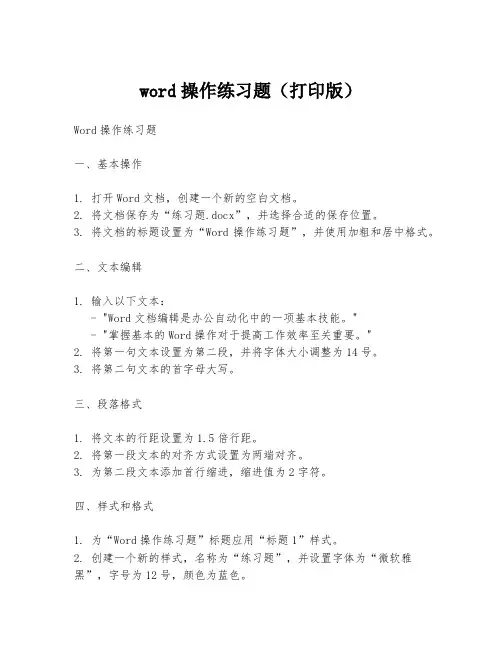
word操作练习题(打印版)Word操作练习题一、基本操作1. 打开Word文档,创建一个新的空白文档。
2. 将文档保存为“练习题.docx”,并选择合适的保存位置。
3. 将文档的标题设置为“Word操作练习题”,并使用加粗和居中格式。
二、文本编辑1. 输入以下文本:- "Word文档编辑是办公自动化中的一项基本技能。
"- "掌握基本的Word操作对于提高工作效率至关重要。
"2. 将第一句文本设置为第二段,并将字体大小调整为14号。
3. 将第二句文本的首字母大写。
三、段落格式1. 将文本的行距设置为1.5倍行距。
2. 将第一段文本的对齐方式设置为两端对齐。
3. 为第二段文本添加首行缩进,缩进值为2字符。
四、样式和格式1. 为“Word操作练习题”标题应用“标题1”样式。
2. 创建一个新的样式,名称为“练习题”,并设置字体为“微软雅黑”,字号为12号,颜色为蓝色。
3. 将第二段文本应用新创建的“练习题”样式。
五、插入和格式化1. 在文档开头插入一个3行2列的表格。
2. 在表格的第一行第一列输入“序号”,在第二列输入“操作内容”。
3. 在第二行第一列输入“1”,在第二列输入“打开并保存文档”。
4. 为表格应用“网格”样式,并调整表格宽度为文档宽度的80%。
六、页眉和页脚1. 为文档添加页眉,内容为“Word操作练习”。
2. 在页脚中插入自动页码,并设置为居中显示。
七、目录1. 在文档末尾插入一个目录,并设置为自动更新。
八、审阅1. 对文档进行拼写和语法检查,确保文档中没有错误。
2. 使用“修订”功能,对文档进行编辑,记录所有更改。
九、打印设置1. 打开“打印”对话框,预览文档的打印效果。
2. 选择正确的打印机,并设置打印份数为1份。
3. 确认打印设置无误后,进行打印。
注意:请在完成所有操作后,仔细检查文档的格式和内容,确保符合要求。
在提交之前,再次确认文档的标题、格式、内容和打印设置是否正确。
word实验报告
word实验报告Word实验报告。
本次实验旨在对Word文档进行基本操作和格式设置的实践,通过实际操作,掌握Word软件的基本功能和技巧,提高文档编辑能力和排版水平。
一、实验目的。
通过本次实验,旨在掌握Word文档的基本操作和格式设置,包括文字输入、排版、插入图片、表格、页眉页脚等功能,提高对Word软件的熟练程度,为今后的文档编辑工作打下基础。
二、实验内容。
1. 文字输入和排版,熟练掌握文字输入和排版功能,包括字体、字号、颜色、对齐方式等设置,使文档整体美观、清晰。
2. 图片插入,学会在Word文档中插入图片,并对图片进行适当的调整和排版,使文档内容更加生动形象。
3. 表格插入和编辑,掌握在Word文档中插入表格,并对表格进行编辑和格式设置,使表格清晰、美观。
4. 页眉页脚设置,学会在Word文档中设置页眉页脚,包括页码、日期、文件路径等内容,使文档更加规范和专业。
三、实验步骤。
1. 打开Word软件,新建一个空白文档,开始进行文字输入和排版练习,设置合适的字体、字号和颜色,调整段落的对齐方式。
2. 在文档中插入一张图片,并设置图片的大小和位置,调整文字环绕方式,使图片与文字融为一体。
3. 插入一个简单的表格,并对表格进行编辑,设置边框样式、背景色等,使表格清晰美观。
4. 设置文档的页眉页脚,包括页码、日期等内容,调整页眉页脚的位置和格式。
四、实验结果与分析。
通过本次实验,我成功掌握了Word文档的基本操作和格式设置技巧,能够熟练进行文字输入、排版、插入图片、表格和设置页眉页脚等操作。
在实践中,我发现文字排版和图片插入是比较简单的操作,而表格的编辑和页眉页脚的设置需要一定的技巧和耐心,需要多加练习和熟悉才能掌握。
五、实验总结。
通过本次实验,我对Word软件的基本功能有了更深入的了解,掌握了一些实用的技巧和操作方法,提高了文档编辑和排版的能力。
在今后的工作和学习中,我将继续加强对Word软件的学习和实践,不断提高自己的文档编辑水平,为更好地服务于工作和学习打下坚实的基础。
word初学入门练习题
word初学入门练习题【Word初学入门练习题】Word是一款常用的文字处理软件,它具有强大的功能,可以帮助我们处理文档,进行排版、编辑、格式化等操作。
对于初学者来说,掌握Word的基本操作非常重要。
为了帮助大家熟悉Word软件的使用,下面将提供一些初学者入门练习题,希望能够对大家的学习有所帮助。
1. 标题样式设置(1) 在新建的Word文档中,将第一段文字设置为标题1样式,将第二段文字设置为标题2样式。
(2) 修改标题1样式的字体为蓝色,居中对齐;修改标题2样式的字体为红色,右对齐。
2. 文字格式设置(1) 将一段文字设置为加粗、斜体和下划线样式。
(2) 将另一段文字的字体颜色设置为绿色,字号设置为18磅。
3. 插入图片(1) 在文档中插入一张图片,位置可以自由选择。
(2) 调整图片的大小,使其宽度适应页面。
4. 列表编辑(1) 创建一个有序列表,包含3个列表项。
(2) 创建一个无序列表,包含3个列表项。
5. 表格制作(1) 创建一个2行2列的表格,并填写内容。
(2) 增加一行,使得表格变成3行2列。
通过以上的练习题,相信大家能够对Word软件的基本操作有一个初步的了解。
当然,Word软件的功能远不止于此,还有很多高级的功能需要我们进一步去探索和学习。
因此,希望大家能够多加练习,熟练掌握Word软件,并将其灵活运用于实际工作和学习之中。
总结:通过本文的介绍,我们学习了Word初学者的入门练习题。
在实际操作中,我们可以根据需求使用不同的样式,设置文字格式,插入图片,编辑列表和制作表格等功能。
熟练运用这些基本操作,可以帮助我们处理文档,提高工作效率。
希望大家能够通过练习,逐渐掌握Word软件的技巧,将其运用到实际工作和学习中,取得更好的成果。
word初学练习题
word初学练习题Word是一款功能强大的文字处理软件,广泛应用于各个领域。
为了熟悉Word的使用,下面是一些初学练习题,帮助你快速上手。
一、基本操作1. 新建一个Word文档,并将其保存为"练习题1.docx"。
2. 将文档的页边距设置为上下左右均为2厘米。
3. 在文档首行居中插入标题:“Word初学练习题”。
4. 在标题下方输入自己的姓名、日期和学号,并将其右对齐。
5. 在文档的第二行插入一条水平线。
6. 分别在文档的第三行和第四行输入以下文本,并设置为粗体和斜体:第三行:Word是流行的文字处理软件之一。
第四行:它提供了丰富的功能,可以帮助我们高效地编辑文档。
7. 将文档的字体设置为宋体,字号设置为12号。
8. 在文档的末尾插入一个分页符,然后在新的页面上输入以下文本:Word初学练习题完。
二、格式设置1. 选中文档中的第三行和第四行,并设置其字体颜色为蓝色。
2. 将文档中的标题改为宋体,字号设置为18号,并居中对齐。
3. 将文档中的日期改为斜体,字号设置为10号,颜色设置为红色。
4. 选中文档中的第一行和第二行,并将其字体设置为黑体、字号设置为14号。
5. 将文档中的水平线的颜色改为灰色,粗细改为2点。
6. 将文档中的第一行标题下方的空行删除。
7. 选中文档中的第一段文字(从标题到水平线),并设置其段落对齐方式为两端对齐。
三、插入图片和表格1. 在文档的第六行插入一个两列三行的表格。
2. 在表格的第一列第一行插入一张图片,图片可以自行选择。
3. 将表格中的所有边框设置为实线,颜色为黑色,宽度为1磅。
4. 在表格的第一列第三行插入一个复选框。
5. 在表格的第二列第一行插入一个“√”符号。
四、页面设置1. 将文档的页面方向设置为横向页面。
2. 将文档的每一页底部都添加页码,格式为“页码/总页数”,并居中对齐。
3. 将文档的最后一页底部的页码设置为“END”,并居中对齐。
4. 在文档的页眉中插入页眉,并在页眉中间位置插入页码,并设置为10号字体。
实训项目二-Word-综合应用
实训项目二-Word-综合应用哎呀,这可是个大活儿啊!今天我们要一起来练习一下Word的综合应用,让你的文档变得更加漂亮、有趣、甚至是“颜值爆表”哦!不过,在这之前,我们得先了解一下Word的基本功能和操作方法。
我们来说说文档的基本结构。
一个好的文档应该有清晰的层次感,这样读者才能更好地理解你的意思。
所以,我们可以按照以下大纲来组织我们的文章:1. 1.1 文档的基本设置1.1.1.2 字体、字号和行距的选择与调整1.1.1.3 段落的分隔和对齐方式2. 2.1 插入图片和表格2.2.1.1 插入图片的方法和技巧2.2.1.2 插入表格的样式和布局2.2.1.3 图片和表格的尺寸和位置调整3. 3.1 使用列表和缩进排版3.2.1.1 无序列表和有序列表的使用3.2.1.2 项目符号和编号的添加与修改3.2.1.3 缩进和首行缩进的设置3.2.2.1 段落的对齐方式和间距调整3.2.2.2 分栏和多栏排版的设计4. 4.1 利用样式和模板提高效率4.4.1.1 定义自己的样式和快速替换4.4.1.2 使用模板制作文档的常规格式4.4.2.1 根据需要选择合适的主题和颜色方案4.4.2.2 为不同类型的文档创建专用模板接下来,我们就来详细讲解一下这些功能的使用方法吧!记得在实践的过程中,多尝试不同的选项和效果,让你的文档更加独特和吸引人哦!我们来看看文档的基本设置。
在这个部分,我们主要讲解如何调整标题、副标题和正文的格式,以及选择合适的字体、字号和行距。
这些看似简单的设置,其实也能影响到整个文档的美观程度。
所以,我们要认真对待每一个细节哦!然后,我们来学习一下插入图片和表格的功能。
在这个部分,我们会教你如何插入图片、调整图片的大小和位置,以及如何插入表格并进行样式和布局的调整。
这些技巧可以让你的文档更加生动有趣,也方便读者查看和理解你的观点。
接下来,我们将探讨如何使用列表和缩进排版来优化文档的结构。
- 1、下载文档前请自行甄别文档内容的完整性,平台不提供额外的编辑、内容补充、找答案等附加服务。
- 2、"仅部分预览"的文档,不可在线预览部分如存在完整性等问题,可反馈申请退款(可完整预览的文档不适用该条件!)。
- 3、如文档侵犯您的权益,请联系客服反馈,我们会尽快为您处理(人工客服工作时间:9:00-18:30)。
世界上最远的距离
——泰戈尔世界上最远的距离,不是生与死的距离,
而是我站在你面前,你不知道我爱你.
世界上最远的距离,不是我站在你面前,
你不知道我爱你,
而是爱到痴迷,却不能说我爱你.
世界上最远的距离,不是我不能说我爱你,
而是想你痛彻心肺,却只能深埋心底.
世界上最远的距离,不是我不能说我想你,
而是彼此相爱,却不能在一起.
世界上最远的距离,不是彼此相爱,
却不能在一起,
而是明知道真爱无敌,却装作毫不在意.
世界上最远的距离,不是树与树的距离,
而是同根生长的树枝,却无法在风中相依.
世界上最远的距离,不是树枝无法相依,
而是相互了望的星星,却没有交汇的轨迹.
世界上最远的距离,不是星星之间的轨迹,
而是纵然轨迹交汇,却在转瞬间无处寻觅.
世界上最远的距离,不是瞬间便无处寻觅,
而是尚未相遇,便注定无法相聚.
世界上最远的距离,是鱼与飞鸟的距离,
一个在天,一个却深潜海底.。
